एक्सेल में किसी अन्य सेल वैल्यू के आधार पर सेल में वैल्यू एंट्री/इनपुट को कैसे प्रतिबंधित करें?
मान लीजिए कि आपको किसी अन्य सेल मान के आधार पर कोशिकाओं में मूल्य प्रविष्टि को प्रतिबंधित करने की आवश्यकता है, उदाहरण के लिए, श्रेणी B1:E10 में कोशिकाओं को डेटा दर्ज करने की अनुमति है यदि सेल A1 का मान हाँ है, लेकिन यदि सेल A1 में कोई अन्य मान मौजूद है तो डेटा प्रविष्टि को प्रतिबंधित करें। उसकी प्राप्ति कैसे हो? कृपया इस आलेख में दी गई विधि को आज़माएँ।
Excel में किसी अन्य सेल मान के आधार पर सेल में मान प्रविष्टि को प्रतिबंधित करें
Excel में किसी अन्य सेल मान के आधार पर सेल में मान प्रविष्टि को प्रतिबंधित करें
आप इसे डेटा वैलिडेशन सुविधा से हासिल कर सकते हैं। कृपया निम्नानुसार करें.
1. श्रेणी B1:E10 चुनें, फिर क्लिक करें जानकारी > डेटा मान्यता. स्क्रीनशॉट देखें:

2। में डेटा मान्यता डायलॉग बॉक्स में जाएं सेटिंग टैब, चयन करें रिवाज में अनुमति देना ड्रॉप-डाउन सूची, सूत्र दर्ज करें =$A$1='हाँ' में सूत्र बॉक्स, फिर अनचेक करें रिक्त पर ध्यान न दें डिब्बा। और अंत में क्लिक करें OK बटन। स्क्रीनशॉट देखें:
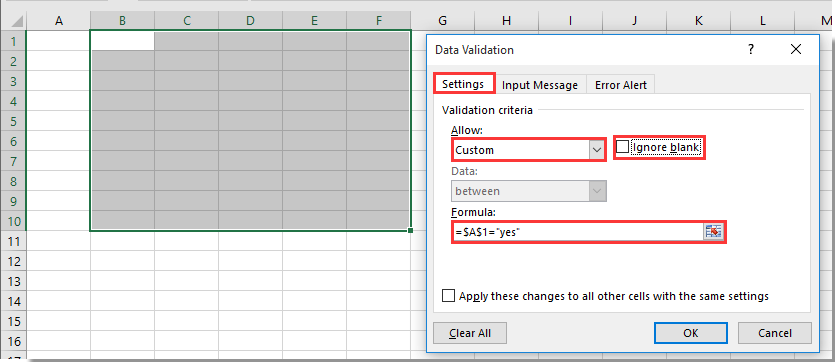
नोट: आप अपनी आवश्यकताओं के आधार पर फॉर्मूला बदल सकते हैं।
अब से, जब सेल A1 का मान "हाँ" होता है, तो निर्दिष्ट श्रेणी की कोशिकाओं को डेटा इनपुट करने की अनुमति होती है। स्क्रीनशॉट देखें:
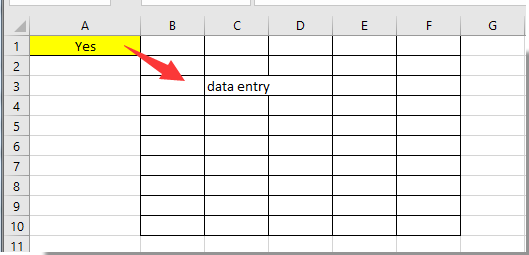
लेकिन यदि कक्ष A1 अन्य मान या रिक्त है, तो निर्दिष्ट श्रेणी के कक्ष प्रतिबंधित मान प्रविष्टि हैं। श्रेणी B1:E10 के किसी भी सेल में डेटा दर्ज करने के बाद, आपको नीचे स्क्रीनशॉट में दिखाए अनुसार एक प्रॉम्प्ट बॉक्स मिलेगा।
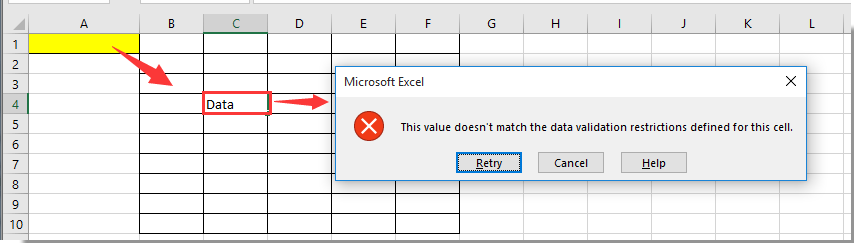
संबंधित लेख:
- एक्सेल में किसी निश्चित वर्कशीट तक पहुंच कैसे प्रतिबंधित करें?
- एक्सेल में केवल पेस्ट मानों को कैसे प्रतिबंधित करें (फ़ॉर्मेटिंग को रोकें)?
सर्वोत्तम कार्यालय उत्पादकता उपकरण
एक्सेल के लिए कुटूल के साथ अपने एक्सेल कौशल को सुपरचार्ज करें, और पहले जैसी दक्षता का अनुभव करें। एक्सेल के लिए कुटूल उत्पादकता बढ़ाने और समय बचाने के लिए 300 से अधिक उन्नत सुविधाएँ प्रदान करता है। वह सुविधा प्राप्त करने के लिए यहां क्लिक करें जिसकी आपको सबसे अधिक आवश्यकता है...

ऑफिस टैब ऑफिस में टैब्ड इंटरफ़ेस लाता है, और आपके काम को बहुत आसान बनाता है
- Word, Excel, PowerPoint में टैब्ड संपादन और रीडिंग सक्षम करें, प्रकाशक, एक्सेस, विसियो और प्रोजेक्ट।
- नई विंडो के बजाय एक ही विंडो के नए टैब में एकाधिक दस्तावेज़ खोलें और बनाएं।
- आपकी उत्पादकता 50% बढ़ जाती है, और आपके लिए हर दिन सैकड़ों माउस क्लिक कम हो जाते हैं!
